
Edmund Richardson
0
2531
54
Si vous déplacez un site Web WordPress d'un hôte Web à un autre et que vous utilisez actuellement un plug-in de mise en cache avec un réseau de diffusion de contenu (CDN), soyez prudent, car le processus de déplacement ne se déroulera peut-être pas aussi facilement que vous le pensez..
Cet article est destiné aux utilisateurs de WordPress qui sont suffisamment à l'aise avec WordPress pour installer et personnaliser des plugins, mais qui ne sont peut-être pas des experts en codage PHP. Dans cet article, vous apprendrez ce qu'est le CDN. Mais plus important encore, vous apprendrez ce qui peut arriver à votre site si vous changez d’hôte Web et que vous ne vous souvenez pas de mettre à jour des paramètres CDN spécifiques..
Vous apprendrez également comment résoudre vous-même le problème..
Comment fonctionne la mise en cache WordPress
Pour comprendre pourquoi la mise en cache CDN gâchera le déplacement de votre site Web, il est d'abord important de comprendre comment fonctionne la mise en cache de WordPress et comment CDN entre en jeu.
Les plugins de mise en cache les plus populaires pour W3 Total Cache, WP Rocket et WP Super Cache, comme WordPress, vous permettent de configurer la mise en cache des images à l'aide de votre service CDN préféré..
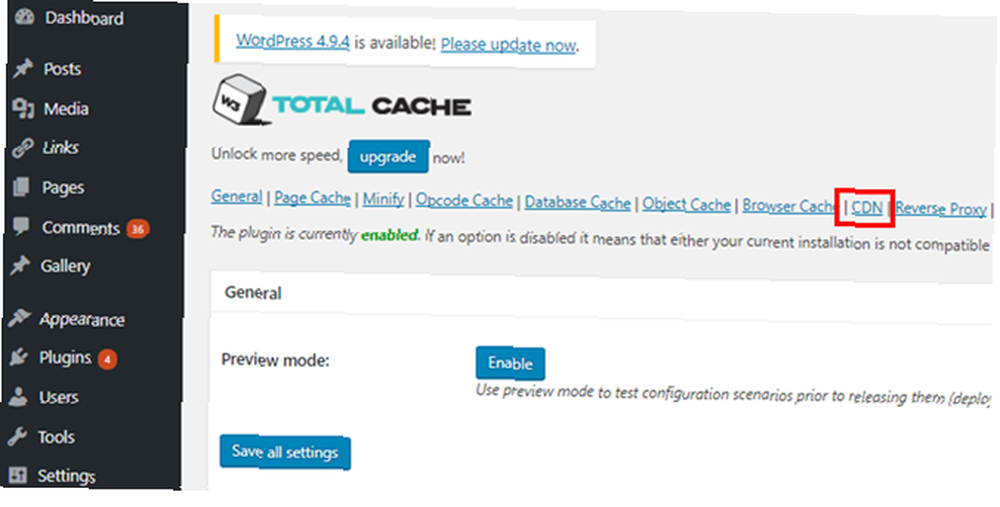
Sans optimisation, chaque visiteur visitant votre site Web aurait besoin de télécharger la page entière ainsi que tous les scripts, images, en-têtes, pieds de page et menus de navigation qui l'accompagnent. Mais avec un plugin de cache approprié installé, vous pouvez laisser le navigateur du visiteur mettre en cache beaucoup de fichiers statiques qui apparaissent sur chaque page.
De cette façon, les visiteurs répétés il suffit de télécharger des sections de vos pages qui changent réellement. Une fois que votre site reçoit plusieurs milliers de visiteurs par jour, cette bande passante réduite représente de grandes économies..
Les images sont l'un des éléments les plus importants à mettre en cache sur votre site Web, car elles nécessitent généralement le plus de bande passante à télécharger. C’est là que le service CDN entre en jeu.
Comment un service CDN rend votre site efficace
De nombreuses technologies avancées sont utilisées dans les réseaux de diffusion de contenu. En un mot, un CDN est un service qui héberge tout ou partie du contenu de votre site web géographiquement plus proche des visiteurs de votre site.
Sans CDN, si les serveurs de votre hôte Web sont situés au Canada et que quelqu'un d'Australie tente de visiter votre site Web, le téléchargement de votre page Web leur prendra beaucoup plus de temps..
Cependant, si vous configurez un CDN pour fournir au moins toutes les images-les parties des pages Web qui prennent habituellement le plus de temps à télécharger des serveurs situés en Australie, votre page se chargera beaucoup plus rapidement.
Configurer un CDN pour votre site WordPress est simple du côté de WordPress. Il vous suffit de l'activer et de sélectionner le service CDN que vous utilisez. Puis utilisez le bouton autoriser pour le connecter à votre service CDN.

Configurer entièrement un CDN pour votre site sort du cadre de cet article. Mais par défaut, le plugin CDN est déjà configuré pour gérer l’hôte du service CDN et diffuser toutes les images sur votre site Web..
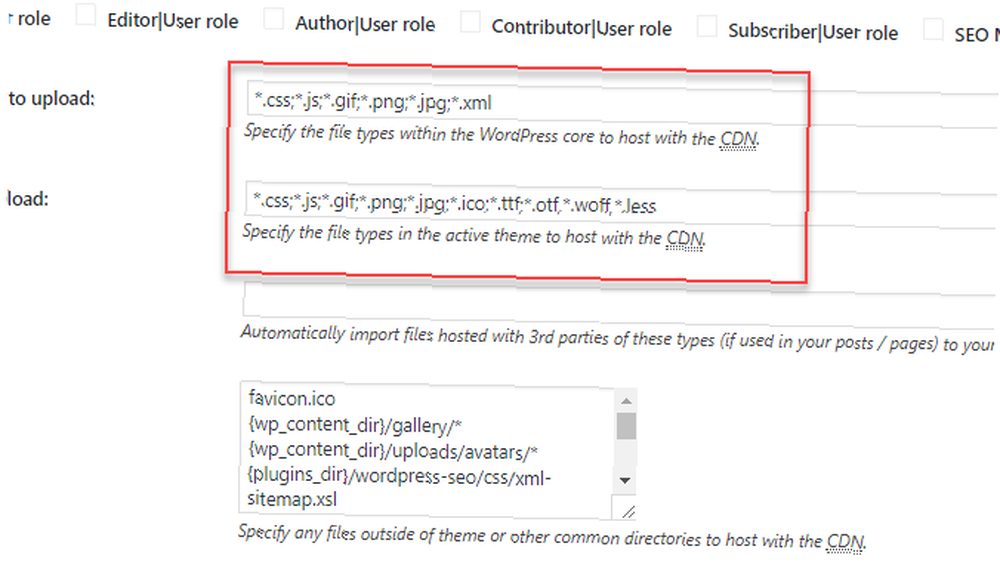
Habituellement, les propriétaires de sites Web s’inscrivent pour un service CDN et mettent en place le plugin., et puis complètement oublier.
Ce n'est que des années plus tard, quand ils décident de passer à un nouvel hôte Web, que le CDN revient les hanter..
Comment changer d'hôte Web casse votre service CDN
Avant de comprendre pourquoi un CDN se casse lorsque vous changez d’hôte Web, il est important de comprendre comment fonctionne le service CDN.
N'oubliez pas que le CDN doit obtenir une copie du fichier, puis le mettre en cache sur des serveurs locaux sur lesquels se trouvent les visiteurs du site..
Dans un “tirez CDN” configuration - la configuration WordPress la plus courante Comment configurer CDN correctement et éviter les problèmes de référencement Comment configurer CDN correctement et éviter les problèmes de référencement -quand un utilisateur accède pour la première fois à une page de votre site contenant une image distincte du CDN ' Pas encore mis en cache, il ira sur votre serveur Web pour obtenir une copie de ce fichier. Ensuite, ça va mettre le fichier en cache et utiliser ce fichier local pour toutes les visites futures à la page.
Jetons un coup d'oeil à cela de plus près.
Lorsque tout fonctionne bien, les visiteurs obtiennent du contenu dynamique directement de votre hébergeur. Mais le contenu statique (comme les images) provient du serveur CDN local de leur pays. Si vous téléchargez une nouvelle image sur votre site Web, la première fois qu'un utilisateur visite une page, le CDN recevra une nouvelle copie de votre hébergeur.
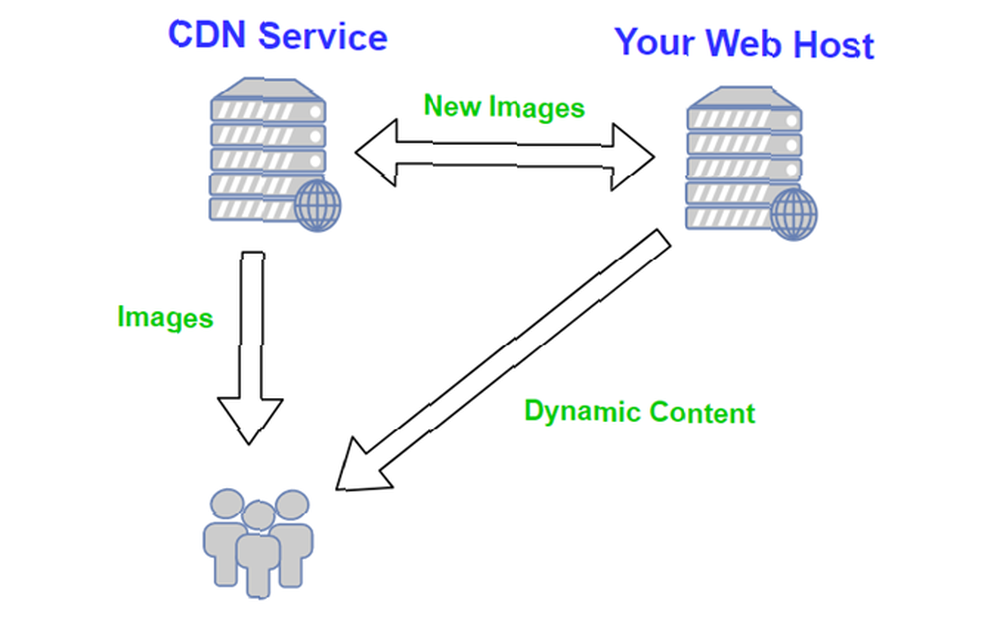
Lorsque cela fonctionne, cela fonctionne très bien. Les utilisateurs voient votre site Web et toutes les images se chargent à la vitesse de l'éclair.
toutefois, lorsque vous passez à un nouvel hôte Web, vous mettez à jour les serveurs de noms de votre domaine pour qu'ils pointent vers votre nouvel hôte.
Alors maintenant, lorsque les utilisateurs saisissent MyWebsite.com dans leur navigateur Web, ils obtiennent du contenu depuis un serveur web totalement différent. Mais votre service CDN reçoit toujours ses nouveaux fichiers image de votre ancien serveur web.
Voici à quoi ça ressemble.

C'est un gâchis total, non? Dès que vous passez à un nouvel hôte, les utilisateurs auront l’impression que tout fonctionne très bien. Lorsque vous chargez votre site pour vous assurer que tout fonctionne, vous pensez que le site est en bon état également.
Tout le nouveau contenu dynamique provient de votre nouveau serveur Web, comme prévu. Toutes les images sur le site seront chargées correctement. Mais ils viennent réellement à partir des fichiers en cache stocké sur des serveurs CDN près de chez vous.
Tout a l'air d'aller bien, alors que beaucoup de choses sont cassées. Si vous deviez vider votre cache CDN à ce stade, aucune image de votre site Web ne se chargerait du tout..
Symptômes d'un CDN cassé
Le premier signe que vous verrez que quelque chose ne va pas, c'est lorsque vous essayez de créer un nouveau post WordPress.
Lorsque vous téléchargez et insérez de nouvelles images dans votre message, cela apparaîtra bien dans l'assistant de téléchargement multimédia et dans l'éditeur..
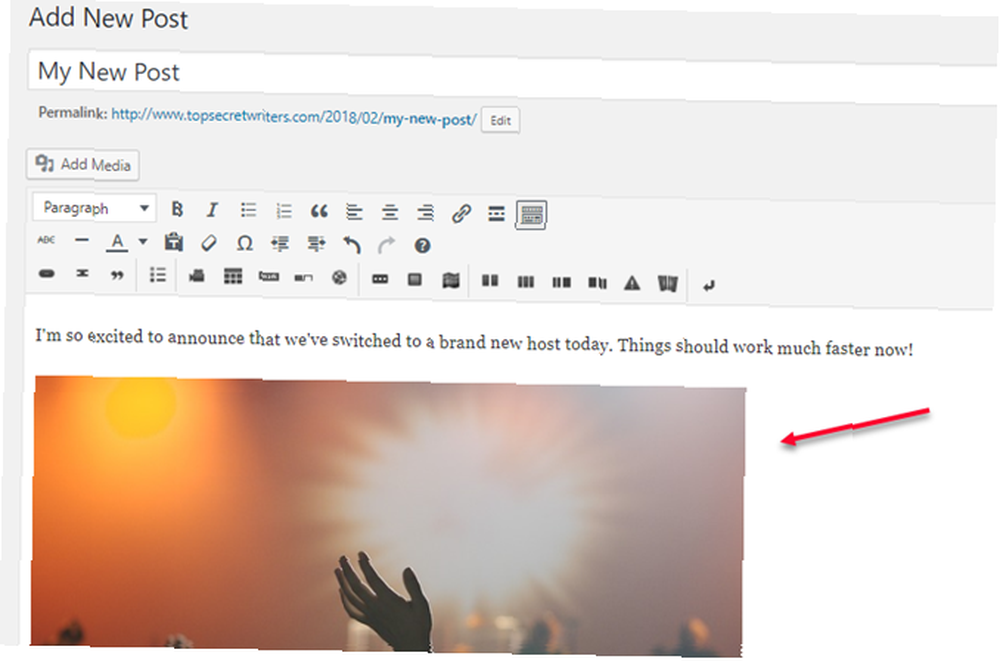
Mais lorsque vous affichez un aperçu de ce message ou le publiez, voici l'aspect de l'image sélectionnée et des images en ligne de votre message..
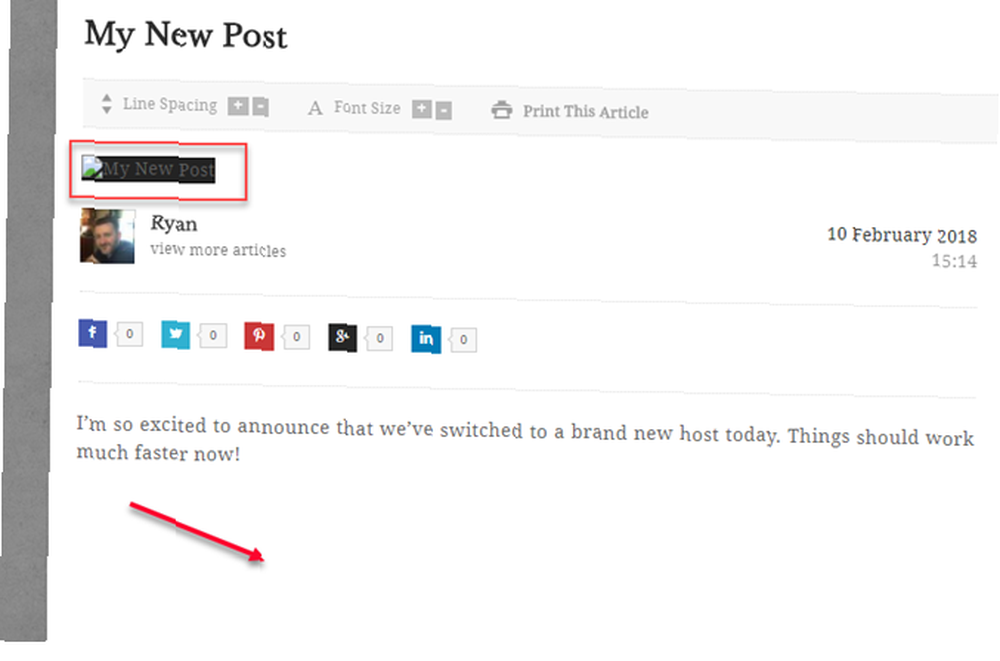
Vous verrez soit liens d'image brisés, ou zones vides où votre image est censée charger. Le comportement semble surréaliste.
Ce qui se passe, c’est que le CDN recherche de nouvelles images à l’emplacement que vous avez initialement configuré. C'était le ancien hôte IP.
Pour tout transférer correctement vers votre nouvel hôte, vous devez mettre à jour votre configuration CDN. Passons à travers maintenant.
Mises à jour CDN après un changement d'hôte
Chaque fois que vous passez à un nouvel hôte Web Les meilleurs services d'hébergement Web: partagé, VPS et dédié Les meilleurs services d'hébergement Web: partagé, VPS et dédié Vous recherchez le meilleur service d'hébergement Web pour vos besoins? Voici nos meilleures recommandations pour votre blog ou votre site web. , vous devez passer par les paramètres suivants pour vous assurer qu’ils sont configurés pour le nouvel hôte..
Définir l'adresse IP correcte de la liste blanche
Les services CDN sont sécurisés sur leurs systèmes, de sorte que seuls les sites Web hébergés sur une adresse IP spécifique (serveur hôte Web) peuvent transmettre des fichiers au compte CDN..
Sans cette sécurité, les pirates pourraient potentiellement utiliser votre compte CDN pour stocker et diffuser leur propre contenu..
Cette sécurité stricte signifie que si vous ne mettez pas à jour la liste des IP en liste blanche de votre compte, votre service CDN ne pourra pas accéder aux fichiers de votre site Web..
Dans MaxCDN, cela relève de la Compte menu, sous le API sous-menu. Rechercher “Liste blanche des IP” dans votre propre compte CDN pour trouver la liste ou vérifier avec le service clientèle.
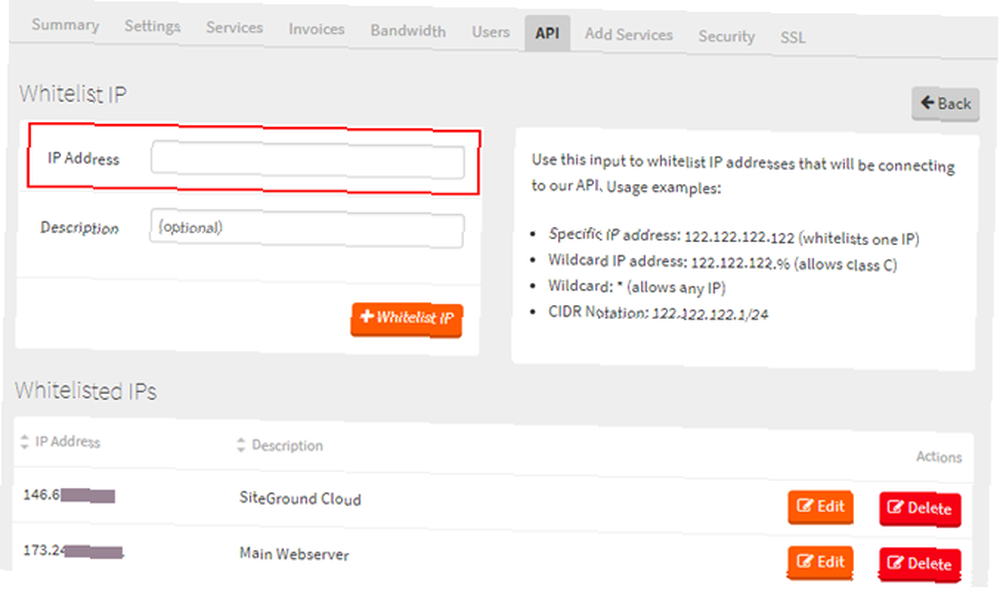
Si vous ne connaissez pas la bonne adresse IP à utiliser, la plupart des fournisseurs d’hébergement fourniront l’adresse IP du serveur Web sous les détails de votre compte d’hébergement..
Si votre hôte ne fournit pas de page de détails du compte, vous pouvez généralement le trouver dans “Adresse IP partagée” ou “Adresse IP du serveur” dans CPanel.
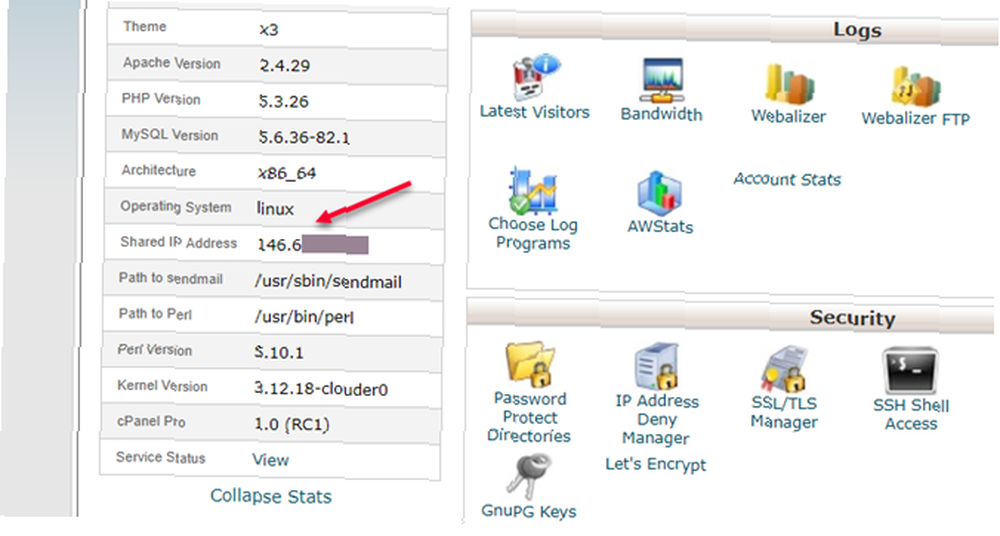
Utilisez cette adresse IP dans le Section IP de la liste blanche de votre compte CDN.
Chaque fois que je migre vers un nouvel hôte, je laisse généralement mon ancien IP hôte IP sur liste blanche temporairement. Dans certaines régions du monde, les modifications DNS que vous avez apportées à votre domaine ne sont peut-être pas encore répliquées. Cela peut prendre un jour ou deux.
En laissant les deux adresses IP dans votre compte CDN, vous vous assurez que tout le monde pourra voir votre site correctement tout au long de la transition..
Notez cette adresse IP, car vous en aurez besoin pour un réglage CDN supplémentaire..
Configurer l'adresse IP d'origine correcte
Le prochain paramètre important est l'adresse IP d'origine. C’est fondamentalement votre façon de dire au service CDN où récupérer de nouvelles images qu'il n'a pas encore mis en cache.
Vous trouverez généralement ce paramètre dans la zone de gestion pour la “zone” vous avez initialement configuré votre site. Recherchez la section Adresse IP d'origine et mettez-la à jour avec l'adresse IP de votre nouvel hôte Web..
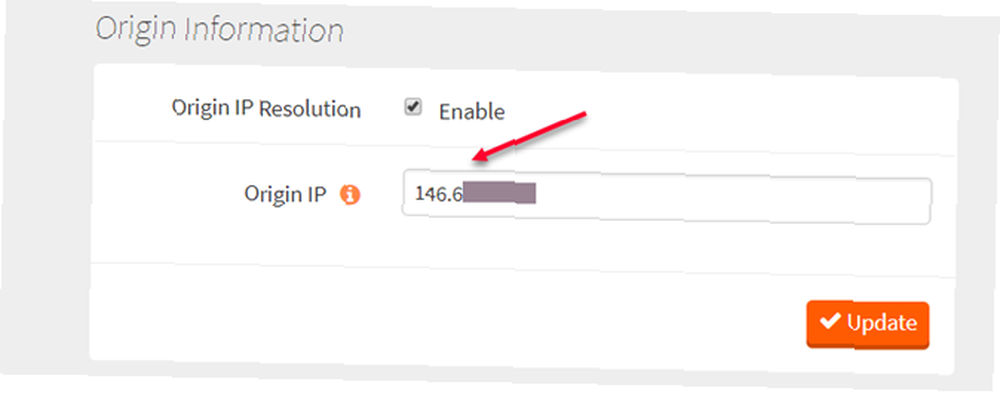
Une fois que vous avez mis à jour ce paramètre, vous devriez être prêt. Votre compte CDN est maintenant au courant de votre nouvel hôte Web. Il contacte le bon serveur pour obtenir toutes les nouvelles images que vous téléchargez..
Il est maintenant temps de vider tous les caches et de tester à nouveau votre site.
Effacer les caches et créer une nouvelle publication
Le meilleur moyen de vérifier si votre CDN fonctionne correctement consiste à vider son cache en entier. Cela oblige non seulement votre serveur Web à rechercher le nouveau contenu, mais également tout contenu.
Votre plugin de mise en cache WordPress devrait avoir un tableau de bord ou un bouton dans la zone CDN pour purge CDN complètement. Si vous ne pouvez pas en trouver un, vous pouvez le faire à partir de votre compte CDN..
Pour MaxCDN, cela se trouve sur la page du tableau de bord. Regardez sous la zone configurée pour votre site et cliquez sur le bouton Gérer bouton.
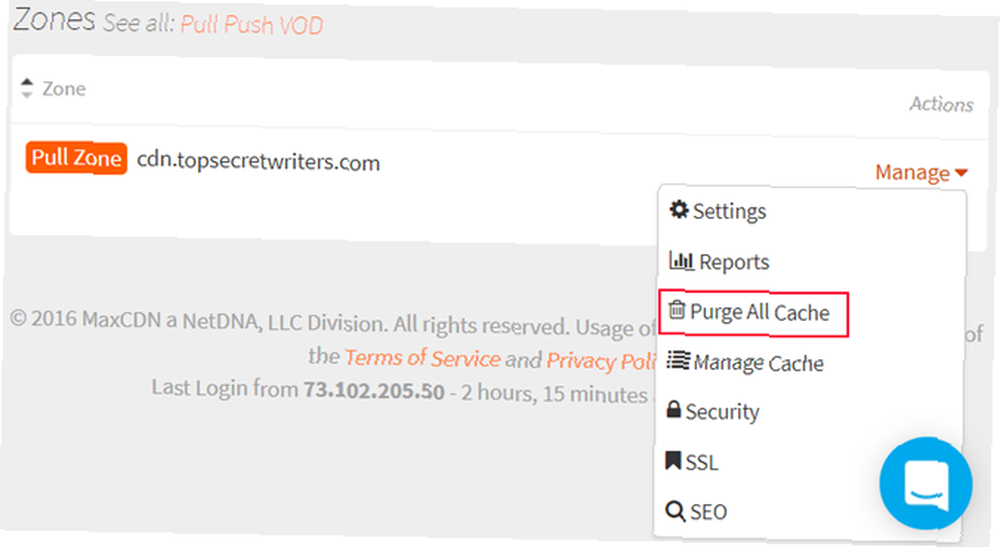
Une fois le cache CDN entièrement vidé, vous pouvez tester l’intégrité de votre CDN de deux manières..
- Tout d’abord, ouvrez une nouvelle session de navigateur (assurez-vous d’effacer le cache du navigateur. Comment effacer manuellement et automatiquement l’historique de votre navigateur. Comment effacer manuellement et automatiquement l’historique de votre navigateur. Les sites Web que vous visitez sont laissés sur votre ordinateur. Nous vous montrons comment procéder. supprimez votre historique de navigation dans Firefox, Chrome, Edge et Internet Explorer.) et chargez votre site. Vous devriez voir toutes les images et les icônes se charger correctement.
- Ensuite, créez un nouveau poste dans l'éditeur WordPress. Ensuite, téléchargez une nouvelle image et une image intégrée dans votre message..
- Prévisualisez l'image, et tout devrait être affiché correctement cette fois-ci.
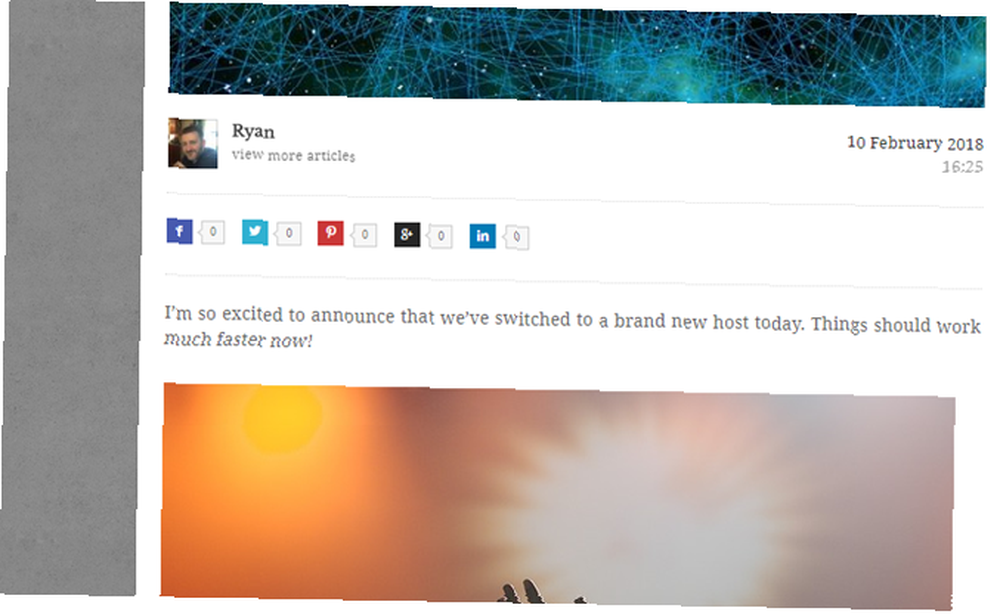
C'est un bon sentiment quand tout fonctionne enfin bien, n'est-ce pas??
Comprendre le but d'un CDN
Ce problème se pose à beaucoup de gens parce qu’un CDN est souvent juste après coup lors de la mise en cache de WordPress.
L'inconvénient d'un CDN est qu'il s'agit d'un point d'échec supplémentaire. Quand les choses se cassent, il n'est pas toujours facile de comprendre pourquoi. Mais si vous vous rappelez de le mettre à jour, un CDN augmente considérablement les performances du site. Comment améliorer les performances de votre site Web avec W3 Total Cache et un CDN Comment améliorer les performances de votre site Web avec W3 Total Cache et un CDN Se faire juger par Google en tant que site de qualité médiocre, car le chargement de vos pages est trop lent, cela vous fera mal à long terme. Prenez du temps pour augmenter la vitesse de votre site et améliorer l'expérience utilisateur. .











